Comment télécharger des films et des émissions Netflix pour les visionner hors ligne

Cela ne prend que trois étapes.
Vous aurez besoin de quelques éléments lors de la planification de votre prochain voyage : des bouchons d'oreilles au cas où vous seriez assis à côté d'un tout-petit dans un avion ; un oreiller cervical si vous avez la possibilité de vous reposer pendant les vols ; et des distractions du marasme inhérent à toute expérience de voyage qui ne tourne pas mal. Pour la plupart des gens, ces éléments utiles incluent un livre ou un podcast, de la musique ou une Nintendo Switch, ou peut-être juste un peu de travail. Étant donné que vous ne disposez généralement pas d'un excellent accès au WiFi dans un avion ou un train, une émission de télévision ou un film téléchargé (ou plusieurs) pourrait également s'avérer utile.
En dehors des voyages, bien sûr, il arrive souvent que regarder Netflix soit tout simplement plus facile si vous avez téléchargé les émissions ou les films afin que vous puissiez les regarder hors ligne quand vous le souhaitez. Remarque : Les conditions de Netflix sont les suivantes : « Les forfaits sans publicité peuvent comporter jusqu'à 100 téléchargements actifs à la fois et par appareil, en fonction du nombre d'appareils inclus dans votre forfait Netflix. » Sur les forfaits avec publicités, c'est 15 téléchargements par appareil et par mois.
Voici comment procéder.
Comment télécharger des films et des émissions Netflix pour les visionner hors ligne
- 5 minutes
-
Application Netflix
-
iPhone ou iPad
-
Téléphone ou tablette Android
-
Tablette Amazon Fire
-
Tablette Windows 10 ou 11
-
Chromebook
Étape 1 : Téléchargez l'application Netflix.
Pour télécharger des films et des émissions de télévision à partir de l'application Netflix, vous aurez d'abord besoin de la dernière version de l'application. Vous pouvez l'obtenir sur votre iPhone ou iPad exécutant iOS 16 ou version ultérieure, sur votre téléphone ou tablette Android exécutant Android 5.0 ou version ultérieure, sur votre tablette Amazon Fire exécutant Fire OS 5.0 ou version ultérieure, sur votre tablette ou ordinateur Windows 10 ou 11 (uniquement sur les forfaits Netflix sans publicité) et sur Chromebook via Google Play Store. Assurez-vous de garder l'application à jour pour qu'elle fonctionne au mieux. Pour voir si votre application doit être mise à jour, accédez à votre App Store et appuyez sur mises à jour.
Étape 2 : Choisissez votre émission de télévision ou votre film.
Une fois que vous êtes dans l'application, vous constaterez que tous les films ou émissions de télévision ne sont pas disponibles au téléchargement sur Netflix. Certains d’entre eux n’auront pas le petit bouton de téléchargement en forme de flèche vers le bas. Netflix affirme que cela est dû au fait que les droits de contenu sont exclusifs à une autre société, que les droits ne sont pas disponibles à l'achat pour Netflix, ou pour toute une série d'autres raisons, telles que la popularité, le coût, la disponibilité ou les facteurs saisonniers et autres facteurs localisés. Pour trouver un film ou une émission de télévision téléchargeable, appuyez sur votre choix et recherchez l'icône Téléchargements – une flèche orientée vers le bas située près du bouton de lecture. Sur un appareil Windows 10, vous devrez ouvrir l'application Netflix et sélectionner Menu, puis accéder à Voir ce que vous pouvez télécharger, Trouver quelque chose à télécharger, Trouver plus à télécharger ou Disponible en téléchargement, selon votre appareil. Vous pouvez également filtrer les émissions en fonction de ce qui est disponible en téléchargement.
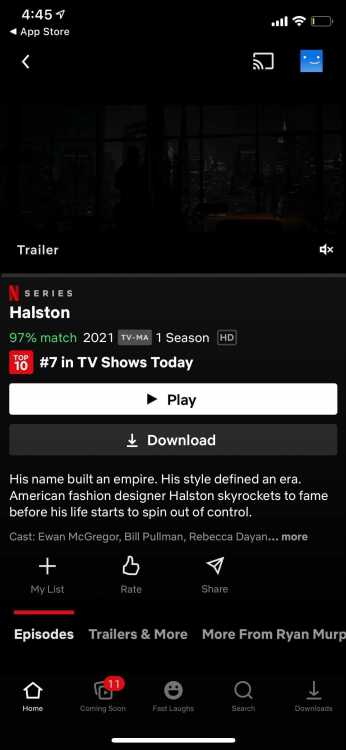
Étape 3 : Téléchargez votre émission de télévision ou votre film.
Sur votre appareil, cliquez sur le bouton Télécharger (à nouveau cette flèche orientée vers le bas) à côté d'un épisode d'une émission télévisée ou d'un film. Il téléchargera le plus rapidement et utilisera le moins de données si vous disposez d'un bon réseau Wi-Fi. Une fois l'émission téléchargée, vous y aurez accès dans votre menu Téléchargements. Il ne vous reste plus qu'à trouver le titre que vous souhaitez regarder et à appuyer sur play. Les téléchargements expireront après un certain temps, et certains ont une limite quant au nombre de téléchargements par an. Une fois que vous avez fini de regarder, supprimez les téléchargements de votre appareil pour faire plus de place – vous l’aurez deviné – à davantage de téléchargements.
Vous êtes sur le point de prendre un vol et vous recherchez une émission Netflix à télécharger ? Voici 75 émissions de télévision que vous pouvez regarder du début à la fin, en fonction de la durée de votre vol.

